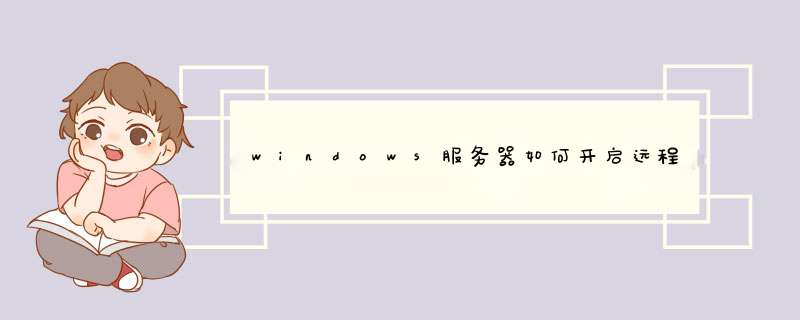
1、找计算机-属性;
2、远程设置;
3、远程桌面-允许运行任意版本远程连接-选择用户-添加用户:Administrator;或是可以是其他非管理员用户;点确定保存,然后,我们来看:远程桌面管理器(这个只有WIN SER 2008 才有的功能);
4、可以看到在远程桌面管理器-会话下面有一个活动用户正在连接,这便是远程用户连接上这台windows server 2008 R2服务器;设置这个远程桌面时,过程中如果提示防火墙时,最好关闭防火墙,或是开启相应的端口或远程桌面应用程序
以上就是windows server 2008 R2开启远程桌面的步骤,大家可以参考上面的方法来进行开启吧。
远程桌面连接"是一种远程管理模式,它主要是用于网络管理员在服务器上对远程计算机进行管理\n\n在默认情况下,远程桌面连接(以前称为"终端服务客户端")安装在所有Windows
Server
2003家族 *** 作系统上可以使用远程桌面连接与终端服务器相连接,或者与运行Windows
Server
2003家族 *** 作系统之一的计算机桌面相连接,还可与安装有Windows
XP系统的计算机连接,进行远程管理在此,我们仅限远程连接的发起方(也称"远程连接客户端")只是运行Windows
Server
2003系统的服务器;而远程连接的服务器端只能是安装了"终端服务器"的Windows
2000
Server,或者Windows
XP和WIindows
Server
2003家族系统的计算机\n\n
下面我们来具体介绍如何部署这种"远程桌面连接"模式的远程管理\n\n
一、远程桌面连接的部署\n\n
远程桌面连接也属于C/S(客户/服务器)模式的,所以在建立连接前也需要配置好连接的服务器端和客户端这里的服务器端是指接受远程桌面连接的计算机一方;而客户端是发起桌面连接的计算机一方\n\n
因为"远程桌面连接"远程管理模式是属于Windows
Server
2003服务器(还可以是Windows
XP系统计算机)管理远程工作站(或成员服务器)计算机的,所以发起远程桌面连接的当前就是Windows
Server
2003服务器作为远程桌面连接的服务器端,必须要安装了"远程桌面连接"的服务器端程序,而目前仍只有Windows
XP、Windows
Server
2003家族系统,以及安装了"终端服务器"程序的Windows
2000
Server系统才可能具有,其它版本Windows系统计算机都不可能成为"远程桌面连接"的服务器端所以实际上这种远程桌面连接的服务器端与客户端都不需要太多的配置(Windows
2000
Server外)\n\n
在此我们仅以Windows
XP、Windows
Server
2003系统为例进行介绍在这两个系统中,要使运行当前计算机允许远程连接发起方发出的远程连接请求,只需在本地计算机系统属性的"远程"选项卡对话框中选择"允许用户远程连接到这台计算机"复选项即可\n\n
另外,还需为相应用于远程连接的用户配置远程连接权限默认情况下,Administrators组的成员可远程连接到该服务器,除此之外还有一个"Remote
Desktop
Users"组具有这个权限但在默认情况下,"Remote
Desktop
Users"组未添加成员,所以如果想添加其他用户,而又不想赋予他系统管理员那么高权限,则您必须把他添加到这个组中"Remote
Desktop
Users"组除了允许与Users组相同的访问权限外,还具备远程连接的其他能力通过使用该组,可以在无需分别为每个用户设置这些权利的情况下,保存管理资源
欢迎分享,转载请注明来源:内存溢出

 微信扫一扫
微信扫一扫
 支付宝扫一扫
支付宝扫一扫
评论列表(0条)